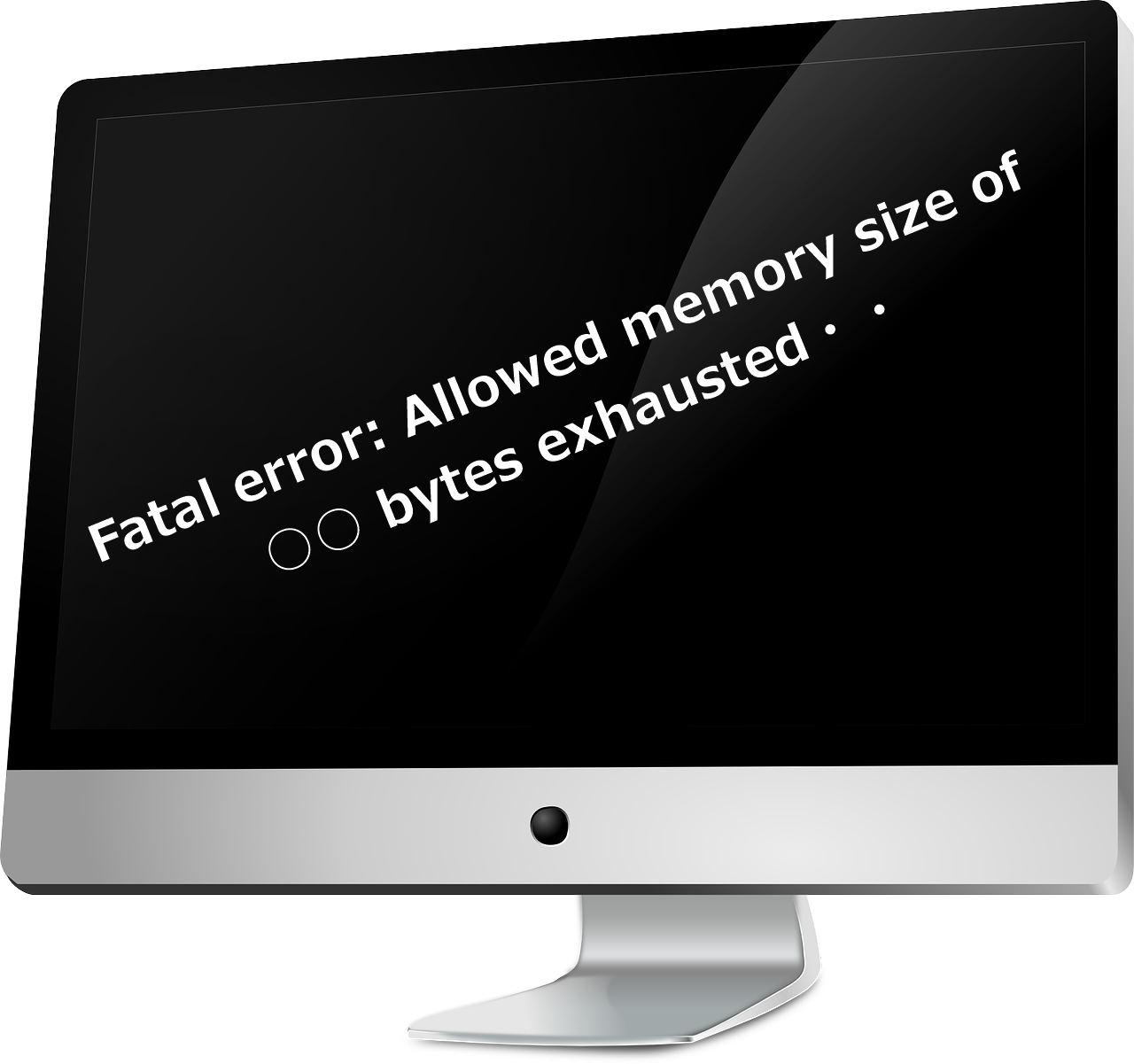どうもshinyaです。
今回はエラー関係なのですが、サーバーをレンタルして
サイトを運営していると色々なことが起こりますよね。
朝起きたらいきなりサイトが表示されなくなってたとか。
(怖い怖い・・)
んで、今回寝起きで、たまたまですが、普段ほとんど
開くことがなく放置しているアドセンスで運営している
サイトが何らかのエラーで表示できなくなっていました(汗
ワードプレスの管理画面にすら入れません。
このサイトは最近は少し放置しすぎて収益は落ちていたものの
いまだに完全放置の外注なし収入で毎日5000円ほど稼いでくれているサイトです。
1日エラーが起きてアクセスが出来なくなるだけで
収入的に損害を受けるので急いで対処してみました。
※Xサーバーでの対処法です。
ちなみにサイトにアクセスしたときには下記のような
エラーメッセージが表示されていました。
| Fatal error: Allowed memory size of ○○○○ bytes exhausted (tried to allocate ○○ bytes) in /home/○○/○○.com/public_html/wp-includes/option.php on line ○○ |
うん、痛い、痛すぎる。
こういうの見たら嫌になりますよね。
まあどういうことを言われているのかというと
つまりメモリ上限をオーバーしてしている為
このような状況になっているみたいです。
対処法としてはまずメモリ上限を上げることです。
そして上げた後は、できる限りメモリーを食って
良そうなプラグインなどを停止させたりして
対策をしないといけません。
ではその手順について解説していきます。
メモリー上限を上げる手順(Xサーバー)
Xサーバーにログインしてください。
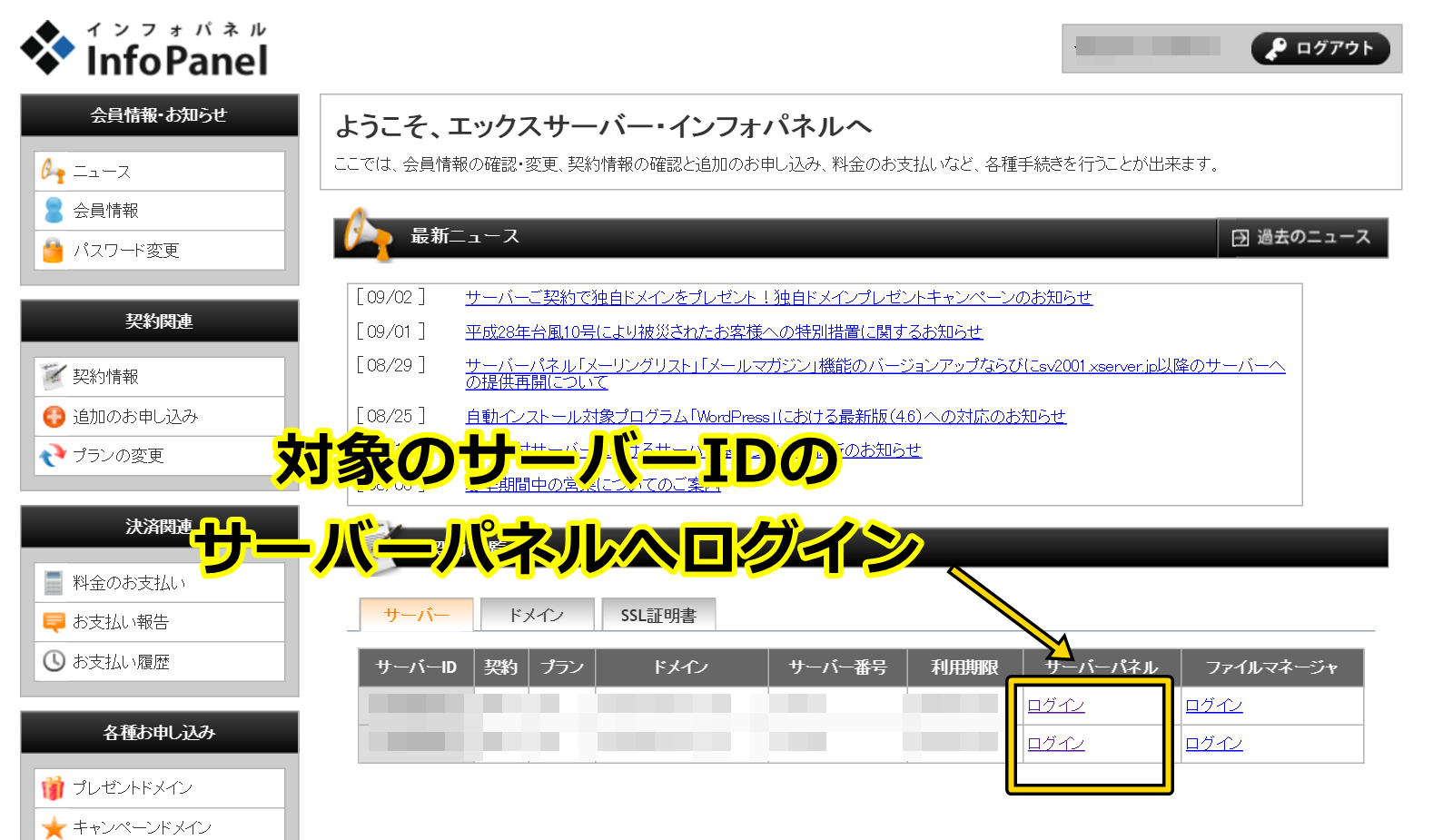
ログインできたら対象サーバーIDの
サーバーパネルにログインしてください。
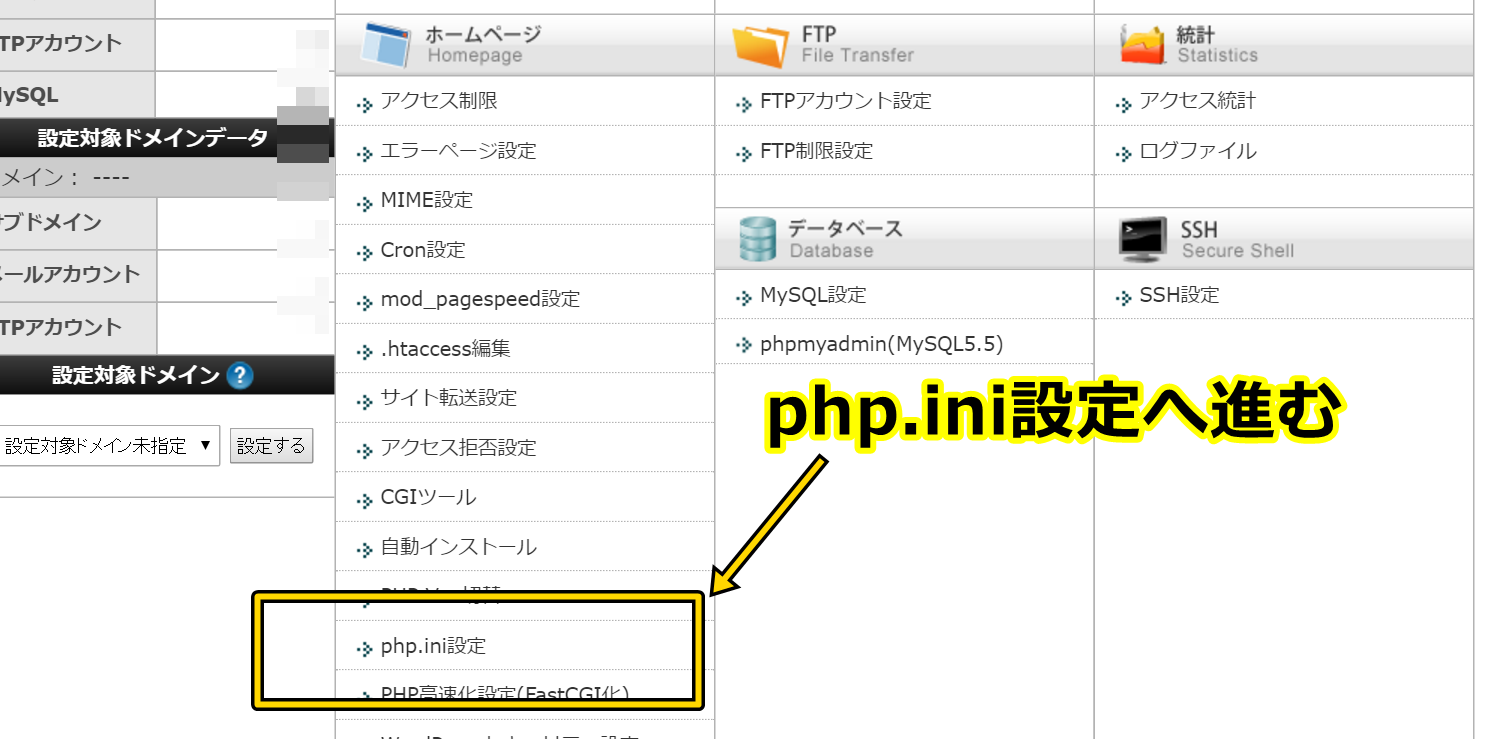
次にサーバーパネルへ移動しましたら
少し画面を下にスクロールさせると
php.ini設定という項目がありますのでこちらに進んでいきます。
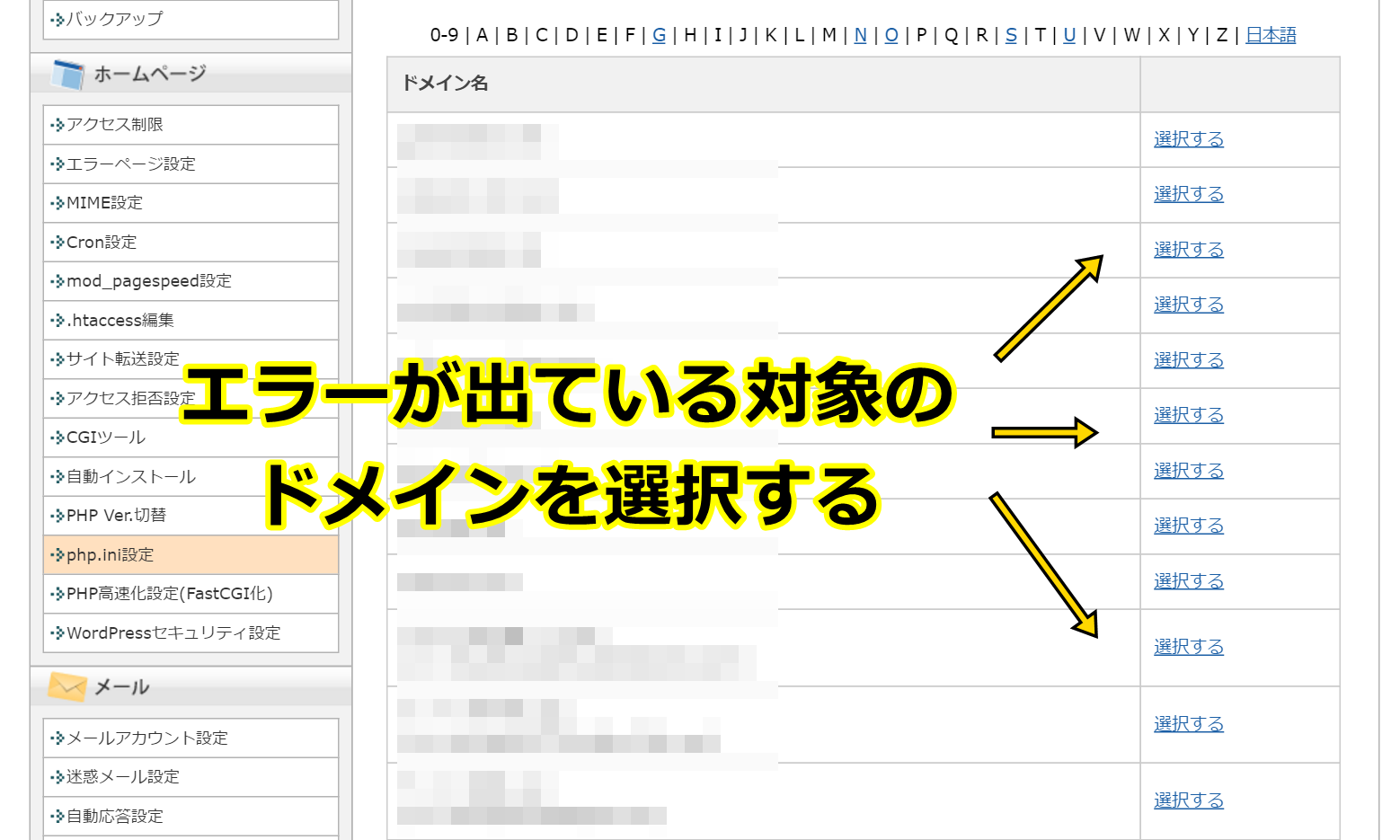
次の画面では、設定対象ドメインを選択するように
なりますので設定対象のドメインを選択してください。

画面を進めたら次はphp.ini設定変更のタブを
クリックします。
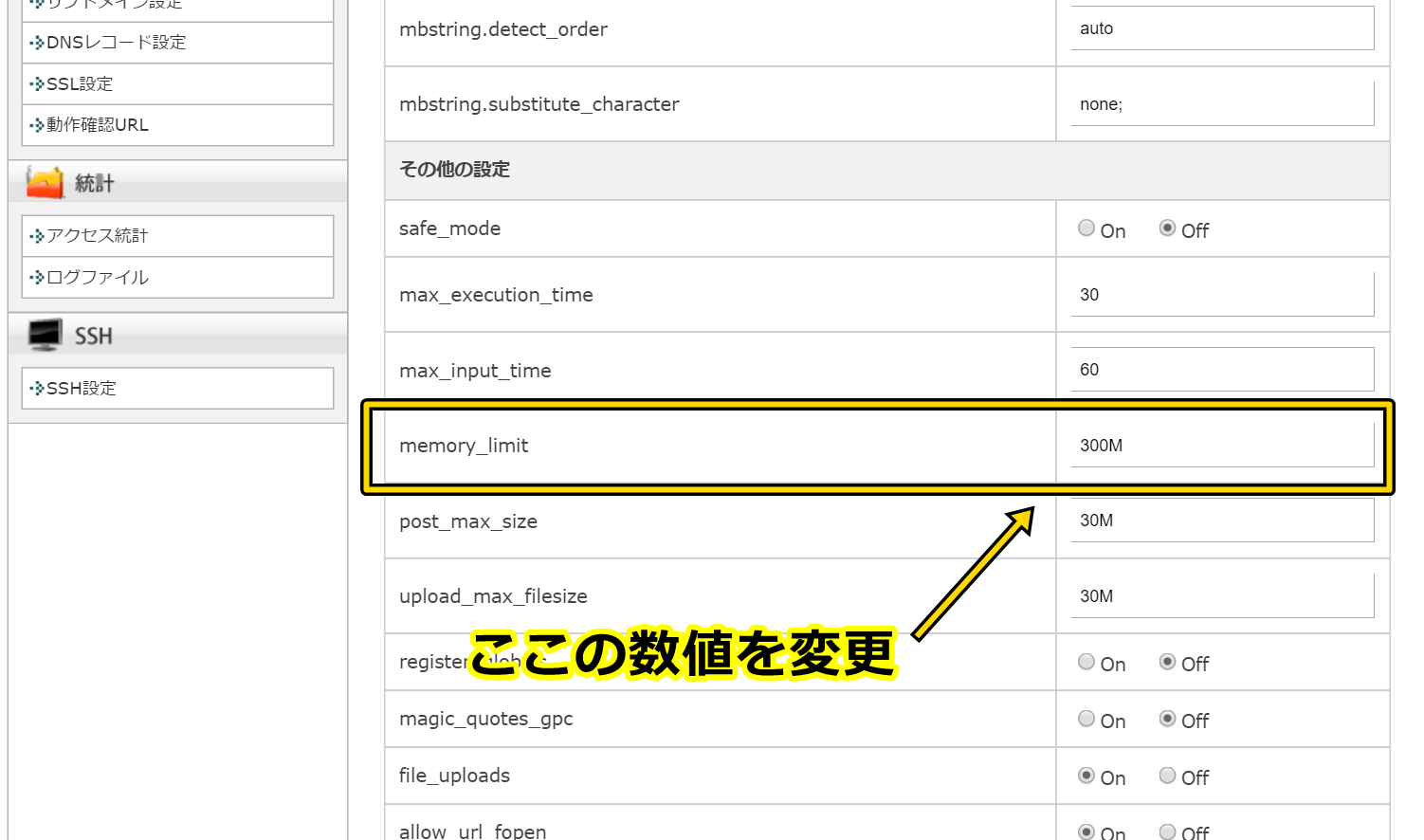
画面をさらに進み、少し下にスクロールしていくと
memory_limitという項目があります。
こちらの文字に右側に数値があると思います。
僕の場合は初期で200Mでした。
その200Mの数値をオーバーしている為
サイトが表示されなくなっていると
思われるのでこの数値を今回は300Mに
変更をしました。
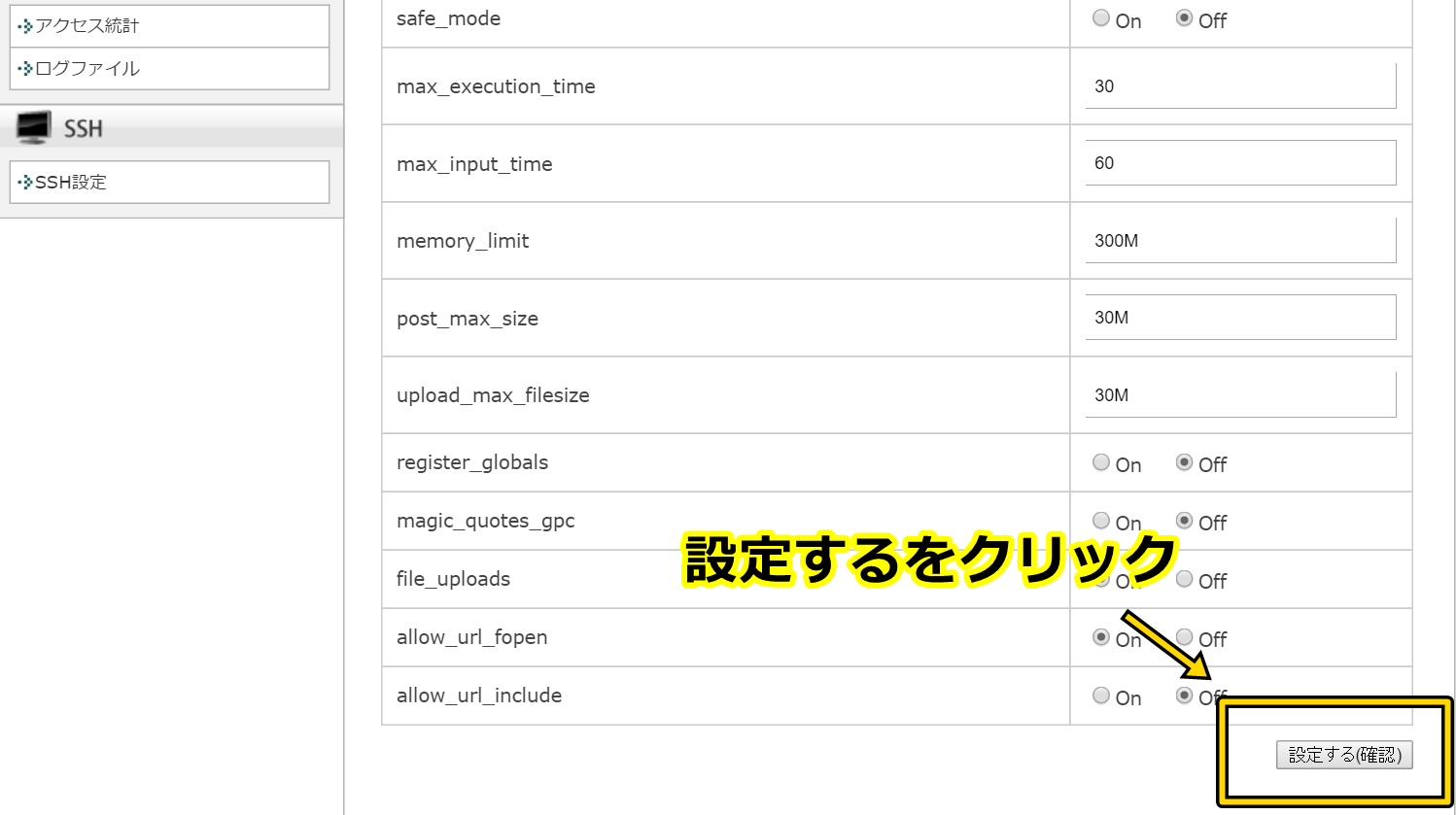
数値の変更が完了しましたら、忘れずに
下にスクロールしていき設定するをクリックします。
ワードプレス管理画面で使用するメモリー上限を上げる
次に、ワードプレスの管理画面で使用するメモリーの
上限も上げておかないと管理画面にもアクセス出ません。
手順としては、まずFFFTPなどのソフトでサーバーに接続します。
(※FFFTPの導入方法の動画講義はこちら)
僕であれば、
- 対象のドメインを選択
- public_htmlを選択
- wp-config.phpをデスクトップにコピー
- コピーしたwp-config.phpをTeraPadで開き下記を追記
define(‘WP_MEMORY_LIMIT’, ‘300M’);
define(‘WP_MAX_MEMORY_LIMIT’, ‘300M’);
という手順で行いました。
300Mのところはそれぞれ状況によって異なりますので
300Mにしてもサイトが表示されない場合は500Mにする
などしなければいけません。
記述は僕は一番下にわかりやすく記載しています。
まとめ
|
このように手順を踏んでいけば
Fatal error: Allowed memory size of ○○○○ bytes exhausted
というエラーを対処できたので同じようなエラーが
サイトに突然出た場合は参考にしてみてください。
ただこの作業を行ったとしてもメモリーの使用量が
減少するわけではないので、まずはワードプレスの
プラグインから見直して、必要不可欠なもの以外は
削除するなりして対策をしていきましょう。
キャッシュをクリーンにするプラグインとしては
W3 Total Cache
というものがありますのでこちらを導入して
キャッシュをクリアするのも一つの手段です。